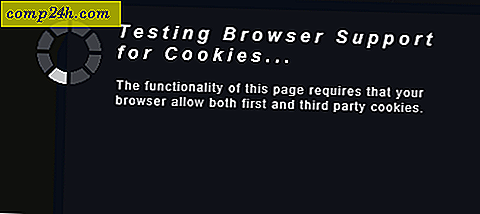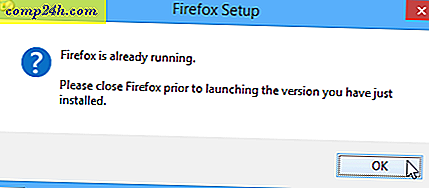OS X Lion: Importer Google Kalender til iCloud
Hvis du skifter fra Google Kalender til iCloud, behøver du ikke manuelt at tilføje hver begivenhed. Sådan importerer du hele din Google Kalender til iCloud.
På din Mac skal du navigere til Systemindstillinger >> Internet og Wireless og klikke på ikCloud-ikonet.
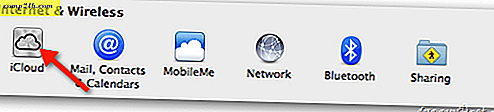
Indtast dit Apple ID og adgangskode for at konfigurere iCloud til brug med kontakter, kalendere og bogmærker.

Kontroller, at kalendere er markeret i iCloud-kontrolpanelet.

Derefter skal du åbne Safari, logge ind på din Google-konto og åbne din kalender. Klik på tandhjulsikonet, og vælg derefter Kalenderindstillinger.

I Kalenderindstillinger klikker du på Kalendere.

Vælg derefter den kalender, du vil importere til iCloud.

Rul ned på siden, og klik på den grønne ICAL-knap i sektionen Privat adresse.

Skærmbilledet Kalenderadresse kommer op med et link til din kalender. Klik på linket for at downloade din kalender.

Efter download af .ics-filerne skal du dobbeltklikke på det for at åbne iCal.

Vælg hvilken iCloud kalender der skal tilføjes hændelser til, og klik derefter på OK. Nu bliver din Google Kalender synkroniseret mellem din Mac og andre Apple-enheder.

Bemærk! Hvis du allerede har en Google-kalender oprettet i iCal, skal du fjerne den, så begivenhederne vises ikke to gange. For at fjerne det, skal du gå tilbage til Systemindstillinger >> Internet & Wireless og klikke på Mail, Contacts & Calendars.

Find Google-kontoen, der er knyttet til den kalender, du lige har importeret til iCloud. Fjern markeringen af kalendere.

Det er det! Nu har du adgang til din Google Kalender i iCal og synkroniseret med enheder via iCloud. Følg disse trin for hver Google Kalender, du vil have i iCloud.